
Uzyskiwanie dostępu do PageScope Web Connection
Aby uzyskać dostęp do PageScope Web Connection, należy uruchomić przeglądarkę.
PageScope Web Connection działa w dwóch trybach wyświetlania: Flash i HTML. Aby poznać szczegóły, patrz Zaloguj.
Uruchomić przeglądarkę.
W pasku adresu wprowadzić adres IP kontrolera obrazu, podany niżej, a następnie wcisnąć klawisz Enter.
http://(adres IP kontrolera obrazu)/
Przykładowy adres IP 192.168.1.20:
http://192.168.1.20/
Korzystając z IPv6, w kwadratowych nawiasach ([ ]) należy zawrzeć adres IPv6.
http://(adres IPv6 kontrolera obrazu)/
Przykładowo, dla adresu IPv6 fe80::220:6bff:fe10:2f16:
http://[fe80::220:6bff:fe10:2f16]/
Aby poznać szczegóły na temat sprawdzania adresu IP, należy przejść do ekranu [Utility Menu] -[Administrator Setting]-[Network Setting]-[NIC Setting]-[TCP/IP Setting] lub Ustawienie TCP/IP.
Z opcji logowania na górnym ekranie wybrać [Administrator] i kliknąć [Login].
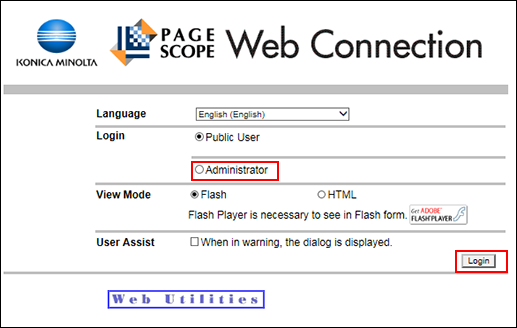
Można wybrać żądany język. Wybrać żądany język z rozwijanej listy języków.
Można wybrać jeden z trybów wyświetlania - Flash/HTML. Przed zalogowaniem należy wybrać żądany tryb.
W tej instrukcji wybrano [English] i [Flash].
Wprowadź hasło administratora.
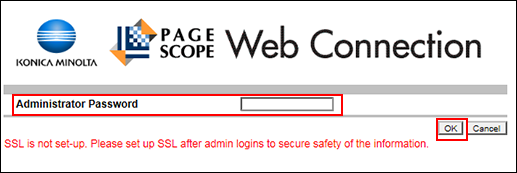
Aby zapewnić bezpieczeństwo danych w trybie administratora, należy wykonać ustawienie SSL. W zakładce ustawień [Security] znajduje się ustawienie SSL. Aby poznać szczegóły, patrz Uruchamianie SSL.
Aby poznać informacje na temat domyślnego hasła administratora, patrz Pomoc skrócona.
Jeśli nie można zalogować się używając hasła domyślnego, należy skontaktować się z administratorem.
Dokonać żądanego ustawienia, wybierając spośród czterech zakładek ustawień.
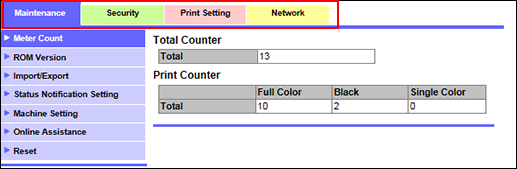
Kliknąć [Logout], by się wylogować.
Ponownie wyświetla się górny ekran.
PageScope Web Connection można obsługiwać w ten sam sposób co przeglądarkę internetową. Kliknięcie łącza powoduje otwarcie strony, do której ono prowadzi.